Apple ID on digitaalinen identiteetti, jonka avulla pääset käyttämään erilaisia Applen palveluita, mukaan lukien App Store, iCloud, iTunes, Apple Music, iMessage, Find My ja paljon muuta. Se on henkilökohtainen käyttäjätunnuksen ja salasanan yhdistelmä, jonka avulla voit hallita kaikkia Apple-laitteitasi ja tilauksiasi. Apple ID -hallinta voi olla helppoa, jos tiedät sen ominaisuudet, asetukset ja päivitykset. Tämä viesti näyttää kuinka hallita Apple ID:täsi yksityiskohtaisesti.
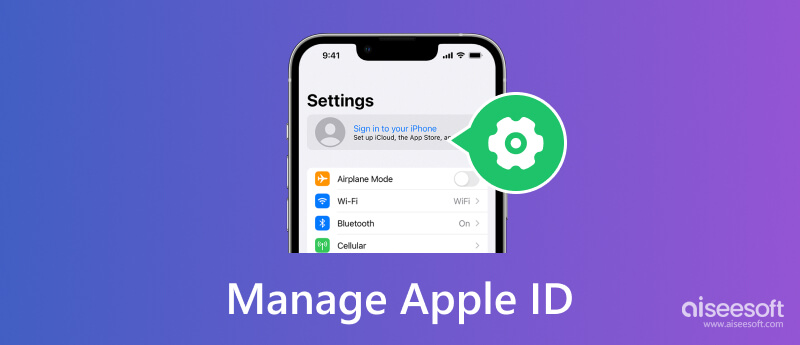
Sinun Apple ID on käyttäjätili, jota käytetään kaikkien Applen palvelujen käyttämiseen. Se sisältää sähköpostiosoitteesi tai puhelinnumerosi ja siihen liittyvän salasanan. Voit luoda Apple ID:n käyttääksesi tietojasi ja asetuksiasi. Samaan aikaan Apple käyttää Apple ID -tiliäsi tunnistaakseen sinut, synkronoidakseen tiedostot yhdistettyjen laitteiden välillä ja seuratakseen ostojasi. Kaikki Applen tuotteet, mukaan lukien iPhone, iPad, Mac ja Apple Watch, vaativat Apple ID:n.

Apple ID:n hallinta on ratkaisevan tärkeää, jos haluat saada kaiken irti Apple-laitteistasi ja -palveluistasi. Apple ID on ainutlaatuinen tunniste, jonka avulla voit käyttää kaikkia Applen tarjoamia palveluita, mukaan lukien iCloud, App Store, Apple Support ja monet muut. Tämä osa sisältää yksityiskohtaisen oppaan Apple ID:n hallintaan.
Jos sinulla ei ole Apple-tiliä, voit luoda sellaisen käymällä Applen verkkosivustolla tai käyttämällä App Storea tai iTunesia Apple-laitteellasi.
Kun hankit uuden iPhonen, iPadin tai Macin, voit napauttaa helposti Luo ilmainen Apple ID luodaksesi Apple ID:si asennuksen aikana. Täytä tarvittavat tiedot, kuten nimesi, sähköpostiosoitteesi ja salasanasi, noudattamalla ohjeita. Valitse turvakysymykset, jotka muistat helposti ja anna niihin vastauksia. Hyväksy sitten ehdot ja napauta Luo Apple-tunnus painiketta.

Voit mennä Asetukset app, App Store, iTunes Store tai virallinen Apple-verkkosivusto ja luo vastaavat toimet Apple ID:n luomiseksi. Luo uusi Apple ID Mac-tietokoneellesi napsauttamalla omena valikosta, valitse Järjestelmäasetukset , Valitse Kirjaudu sisään vasemmasta sivupalkista ja napsauta sitten Luo Apple-tunnus ja noudata kehotteita.

Varmista, että Apple ID -tietosi ovat ajan tasalla. Tämä sisältää tilisi nimen, sähköpostiosoitteen, puhelinnumeron ja muita henkilökohtaisia tietoja. Voit syöttää Asetukset app ja napauta banneria, jossa on nimesi ja valokuvasi näytön yläreunassa päivittääksesi Apple ID -tietosi. Napauta ensimmäistä Nimi, Puhelinnumerot, Sähköposti mahdollisuus muokata ja muuttaa asiaan liittyviä tietoja. Kun olet muokannut henkilökohtaisia tietojasi tarpeen mukaan, tallenna muutokset napauttamalla Valmis.
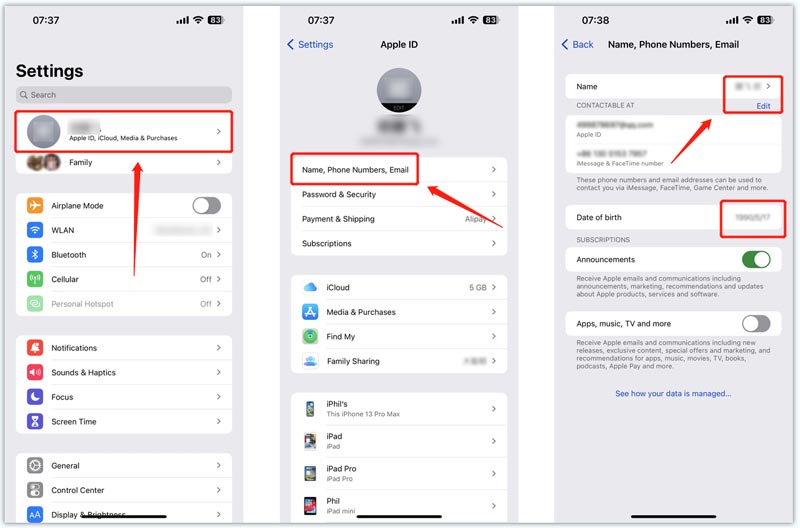
Yllä olevalla menetelmällä et voi muuttaa sähköpostiosoitettasi suoraan Apple ID:ksi. Sinun tulee siirtyä Apple ID -sivustolle vaihtaaksesi Apple-tiliisi linkitetty sähköpostiosoite. Klikkaa Kirjaudu sisään -painiketta syöttääksesi Apple ID:si ja salasanasi. Kun olet kirjautunut tilillesi, voit siirtyä osoitteeseen Sisäänkirjautuminen ja suojaus ja valitse Apple ID hallita sitä.

Sinun olisi parempi vaihda Apple ID -salasanasi säännöllisesti sen turvallisuuden varmistamiseksi. Napauta Apple ID -tiliäsi Asetukset-sovelluksessa ja siirry kohtaan Salasana ja turvallisuus vaihtoehto ja valitse Muuta salasana . Anna nykyinen salasanasi tunnistaaksesi itsesi, syötä ja vahvista sitten uusi salasana.
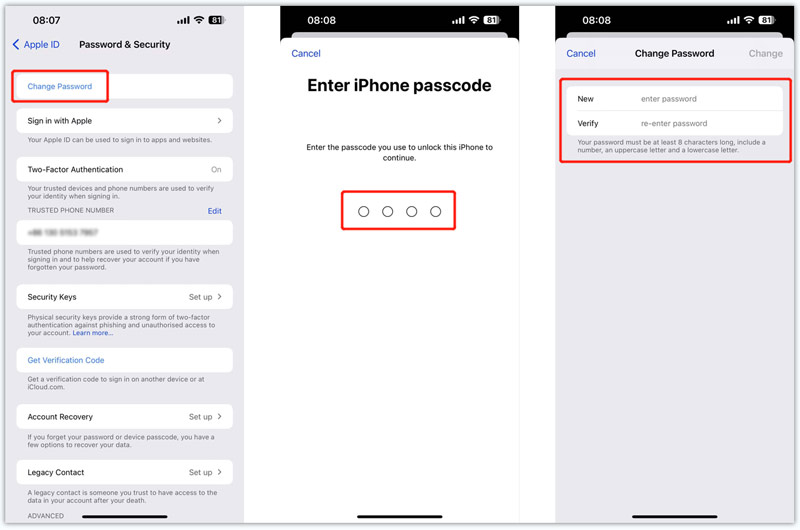
Jos unohdat Apple ID -salasanan etkä voi kirjautua tilillesi, voit yrittää nollata salasanan luotetulla Apple-laitteella. Tai voit palauttaa Apple ID:si iforgot.applen verkkosivustolla. Avaa verkkoselain, hae iforgot ja siirry sen viralliselle verkkosivustolle. Sinun on syötettävä Apple ID jatkaaksesi.

Kun saavut Vahvista puhelinnumerosi sivulla, syötä Apple-tiliisi linkitetty puhelinnumero. Napsauta sitten jatkaa vahvistaaksesi toimintosi.

Kaikki Apple-laitteesi saavat viestin Applelta osoitteeseen palauta Apple ID. Voit nollata Apple ID -salasanasi ja saada tilisi takaisin ohjeiden mukaisesti.

Joissakin tapauksissa, jos sinulla ei ole luotettavaa Apple-laitetta tai tarpeeksi tietoja jatkaaksesi salasanan vaihtamista, voit luottaa helppokäyttöiseen Aiseesoft iPhone Unlocker poistaaksesi Apple ID:si ja siihen liittyvän salasanasi turvallisesti. Se voi pyyhkiä unohdetun lukitusnäytön pääsykoodin, Face ID:n, Touch ID:n ja Apple ID -salasanan. Lisäksi sen avulla voit ohittaa näyttöajan rajoitukset ilman tietojen menetystä.

Lataukset
100 % turvallinen. Ei mainoksia.
100 % turvallinen. Ei mainoksia.


Apple tarjoaa useita suojausominaisuuksia, jotka suojaavat tiliäsi mahdollisilta uhilta. Sinun tulisi myös siirtyä Asetukset-sovellukseen hallitaksesi Apple ID -suojausasetuksiasi. Valitse Apple-tilisi ja napauta Salasana ja turvallisuus vaihtoehto. Sieltä voit ottaa käyttöön kaksivaiheisen todennuksen, hallita luotettuja puhelinnumeroitasi ja ottaa käyttöön tai poistaa käytöstä Applen Find My -ominaisuuden.

Apple ID:si on linkitetty kaikkiin laitteisiisi, mukaan lukien iPhonet, iPadit, Macit ja Apple Watchit. Voit hallita kaikkia näitä laitteita poistamalla vanhoja laitteita tai lisäämällä uusia. Kun haluat hallita Apple-laitteitasi, voit avata Asetukset-sovelluksen, siirtyä Apple-tilillesi ja tarkistaa ne sitten vierittämällä alas. Napauta tiettyä laitetta nähdäksesi tiedot, kuten mallin, iOS-version, puhelinnumeron, sarjanumeron ja paljon muuta.
Apple ID on myös linkitetty maksu- ja toimitustietoihisi. Voit hallita maksutietojasi, mukaan lukien luottokorttisi tai pankkitilisi tietoja.
Anna Apple ID -liittymäsi ja valitse Maksutavat ja kuljetus vaihtoehto. Laitteesi tunnistaa sinut kasvosi, sormenjäljesi tai digitaalisen salasanan perusteella. Sitten voit lisätä tai poistaa maksutavan tai päivittää laskutusosoitteesi tarpeidesi mukaan.

Apple ID voi hallita Apple-palveluiden kautta tehtyjä tilauksiasi. Voit hallita tilauksiasi siirtymällä Asetukset-sovellukseen, siirtymällä Apple ID -käyttöliittymään ja valitsemalla sitten Tilaukset vaihtoehto. Voit tarkistaa ja peruuttaa kaikki aktiiviset tilaukset tai uusimiset. Tilaukset-liittymässä voit myös ottaa käyttöön tai poistaa käytöstä Jaa perheen kanssa .

Kuten edellä mainittiin, voit käyttää Apple ID:täsi erilaisten iCloud-palvelujen käyttämiseen. iCloud on Applen pilvipohjainen tallennuspalvelu, jonka avulla voit tallentaa tiedostoja ja tietoja pilveen. Apple ID:n mukana tulee 5 Gt ilmaista tallennustilaa, mutta voit ostaa lisää tallennustilaa tarvittaessa.
Voit siirtyä iCloudiin osoitteeseen hallita iCloud-tallennustilaa. Kun siirryt iCloudin pääkäyttöliittymään Asetukset-sovelluksesta, napauta Hallinnoi tilin tallennustilaa -painiketta nähdäksesi kuinka paljon tallennustilaa käytät ja mikä vie tilaa. Voit poistaa tiedostoja tai ostaa lisää tallennustilaa tarvittaessa. Napauta Vaihda varastointisuunnitelma nähdäksesi nämä suunnitelmat. Valitse haluamasi ja napauta sitten Päivitä iCloud+:aan painiketta.
Perhe jakaminen on Applen palvelu, jonka avulla voit jakaa ostoksia, tilauksia ja valokuvia perheenjäsentesi kanssa. Voit lisätä enintään kuusi perheenjäsentä Family Sharing -ryhmääsi.
Siirry iOS-laitteen asetuksiin ja napauta Apple ID -tiliäsi näytön yläreunassa. Etsi Perhejako -vaihtoehto ja valitse se. Sitten voit määrittää perhejaon ja kutsua perheenjäseniä noudattamalla ohjeita. Voit vapaasti lisätä tai poistaa perheenjäseniä, hallita maksujen jakamisasetuksia sekä nähdä ja ladata sisältöä perheenjäseniltäsi.
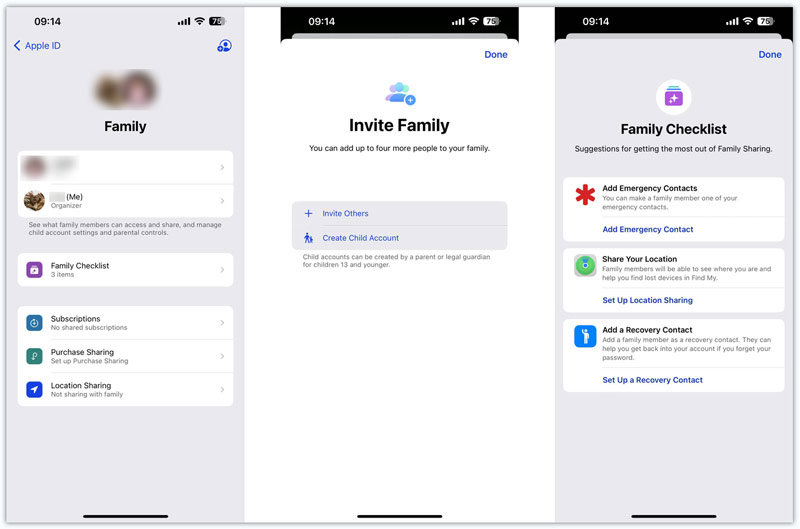
Voit myös ottaa yhteyttä Apple-tukeen ja saada apua Apple ID -salasanasi nollaamiseen. He vahvistavat henkilöllisyytesi ja auttavat sinua nollaamaan tai vaihda Apple ID -salasanasi.

Kuinka suojaat Apple-tilisi?
Jotta Apple-tilisi pysyy turvassa, sinun tulee ottaa käyttöön kaksivaiheinen todennus. Sinun tulee luoda yksityinen salasana Apple ID:llesi. Älä jaa Apple ID:täsi muiden kanssa. Perhejaon avulla voit jakaa ostoksesi ja muita tietojasi perheenjäsentesi kanssa. Sinun on myös pidettävä Apple ID -tietosi ja ohjelmistosi ajan tasalla. Älä asenna joitain sovelluksia tuntemattomista lähteistä.
Missä voin luoda Apple ID:n lapselleni?
Kun haluat luoda Apple ID:n lapsellesi, voit siirtyä Perhe-käyttöliittymään Asetukset-sovelluksesta. Napauta sitten Lisää jäsen -painiketta oikeassa yläkulmassa. Valitse Luo lapsitili -vaihtoehto ja täytä lapsesi tiedot noudattamalla näytön ohjeita.
Voinko luoda uuden Apple ID:n Windows-tietokoneelleni?
Joo. Voit luoda uuden Apple-tilin virallisella Apple ID -sivustolla. Voit myös ladata iTunesin ja luoda Apple ID:si helposti napsauttamalla Kirjaudu sisään.
Yhteenveto
Apple ID:n hallinta on ratkaiseva askel Apple-laitteidesi ja -palveluidesi turvallisuuden ja sujuvan toiminnan varmistamisessa. Noudattamalla yllä olevaa ohjetta voit helposti hallita Apple ID -tiliäsi, tilaukset, perhejako ja muut niihin liittyvät asetukset.

IPhone-näytön lukitsemisen korjaamiseksi salasanan pyyhkiminen voi auttaa sinua paljon. Voit myös tyhjentää Apple ID- tai Screen Time -salasanan helposti.
100 % turvallinen. Ei mainoksia.
100 % turvallinen. Ei mainoksia.